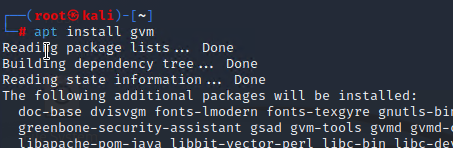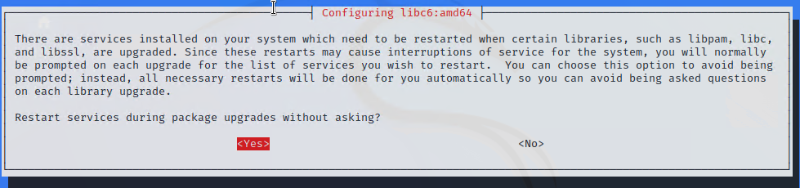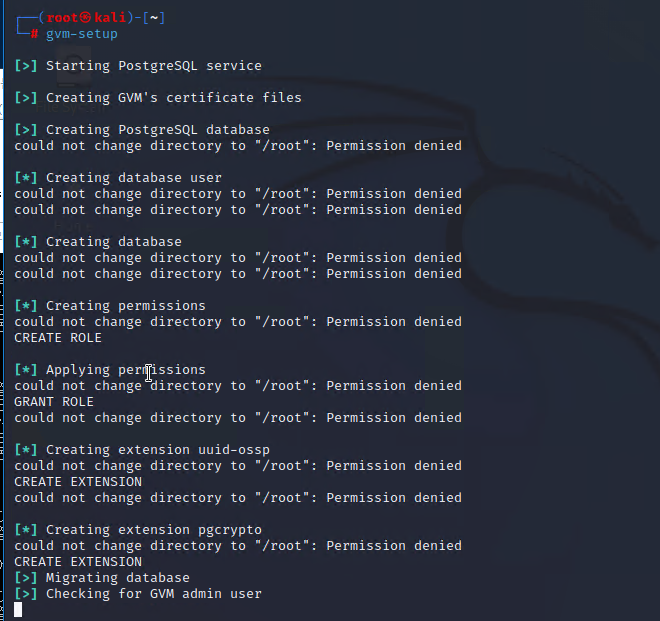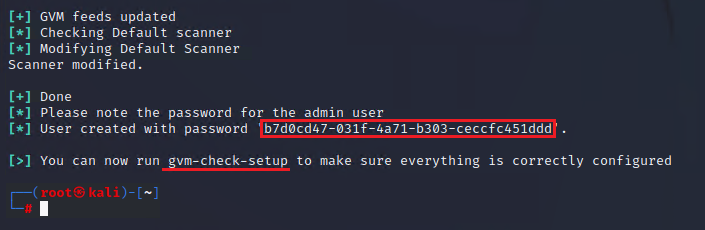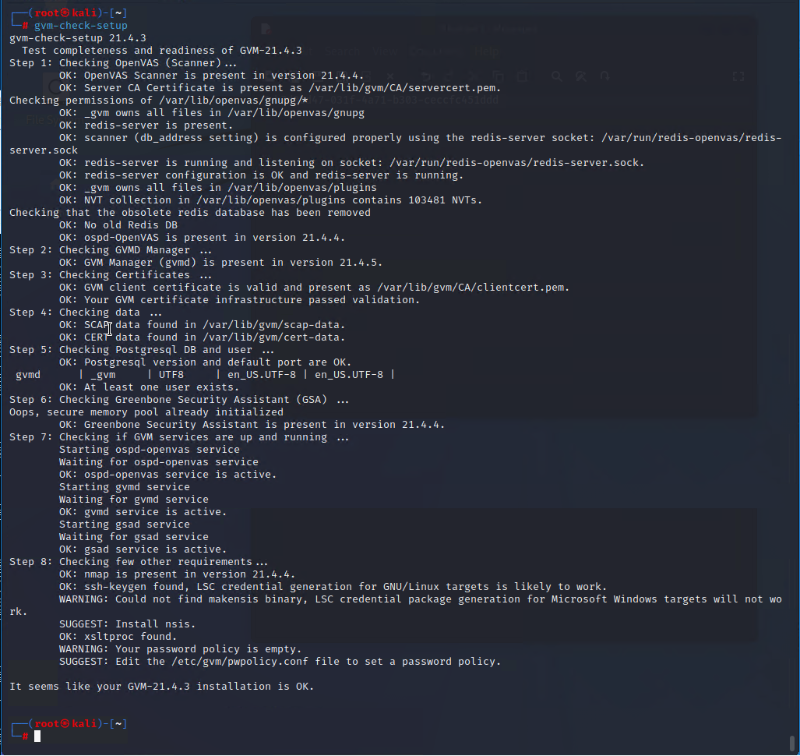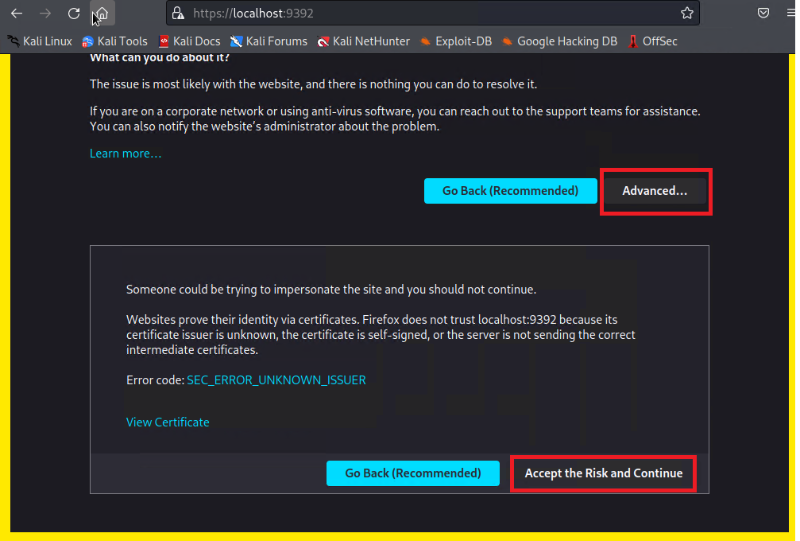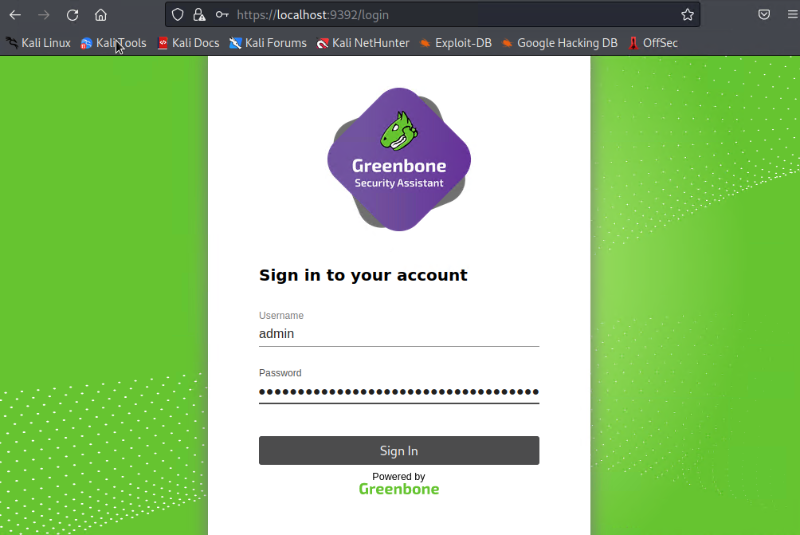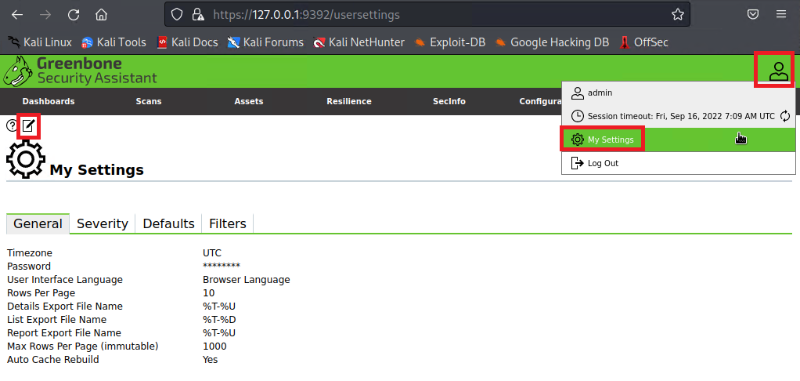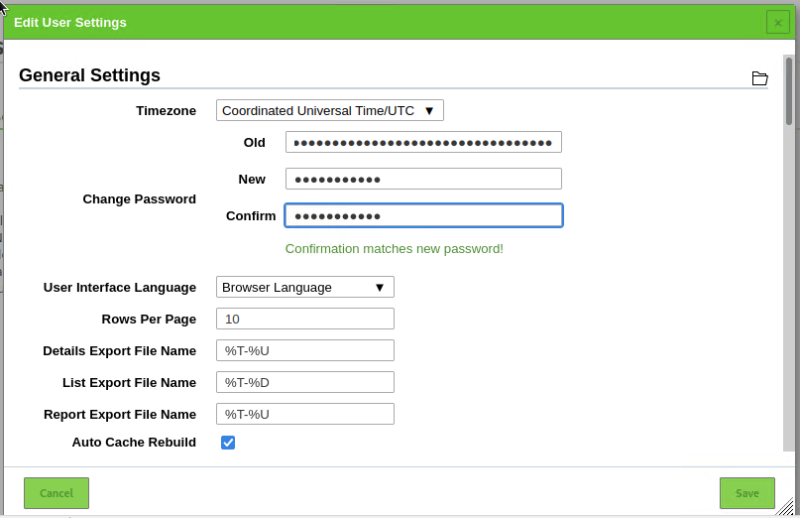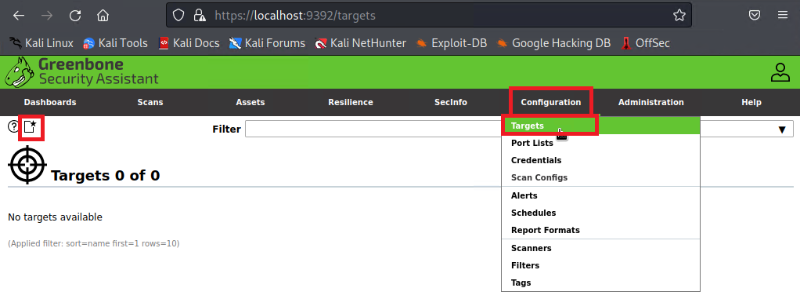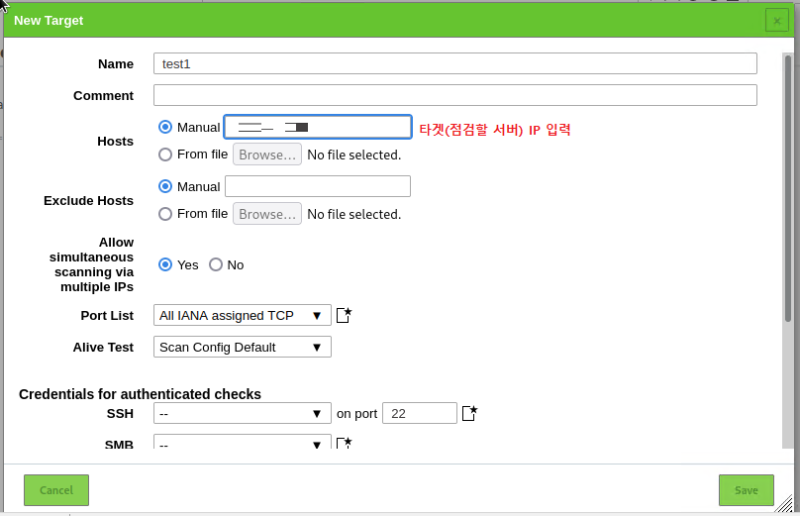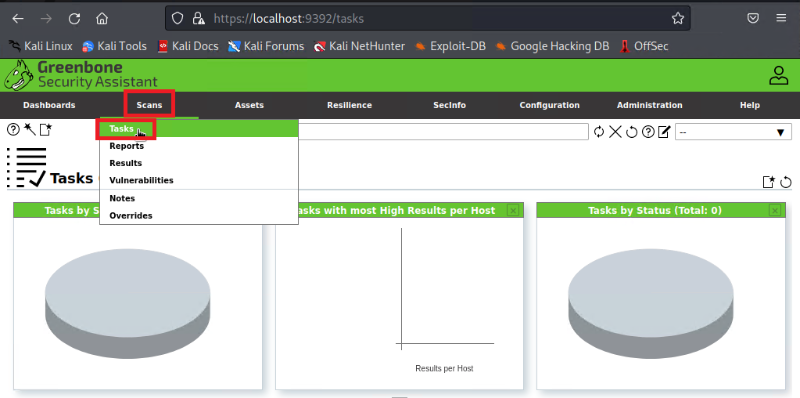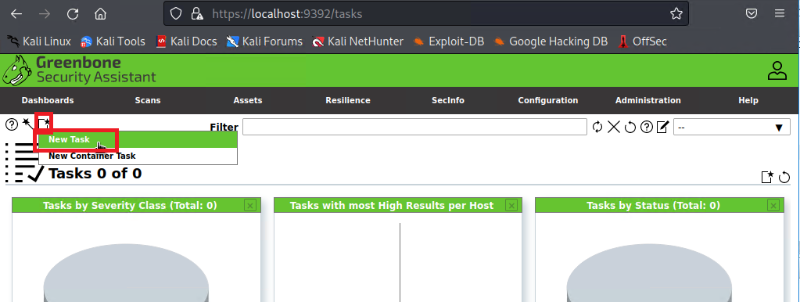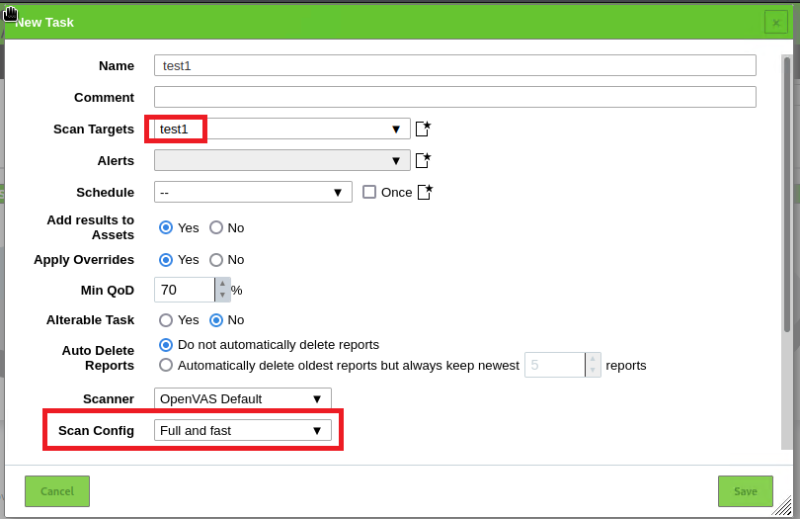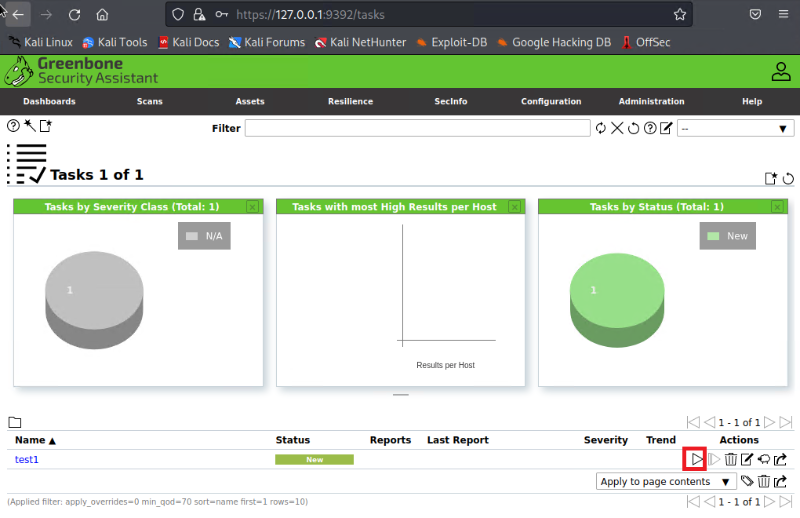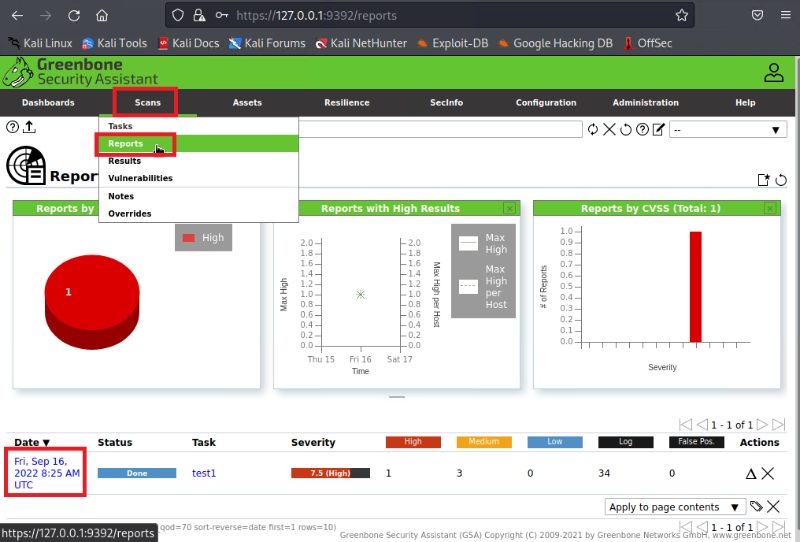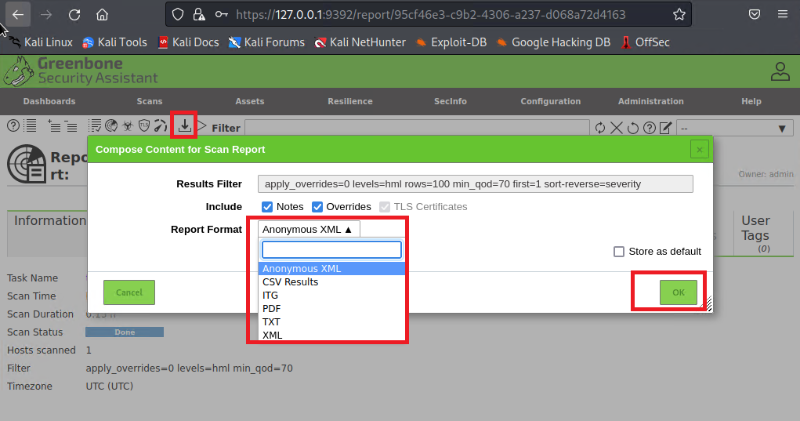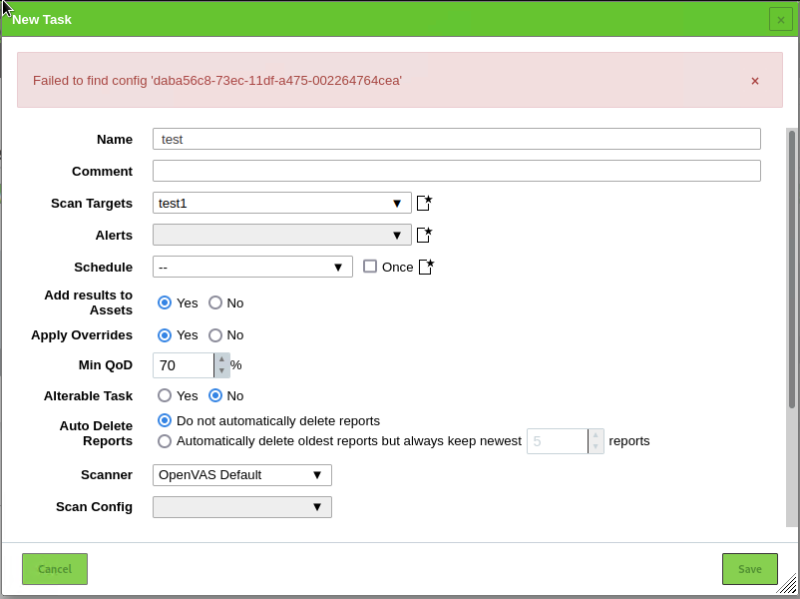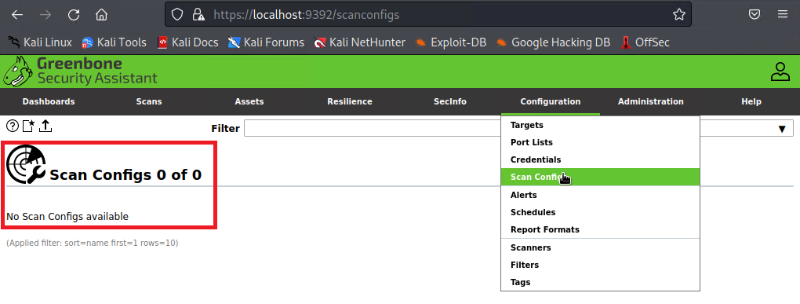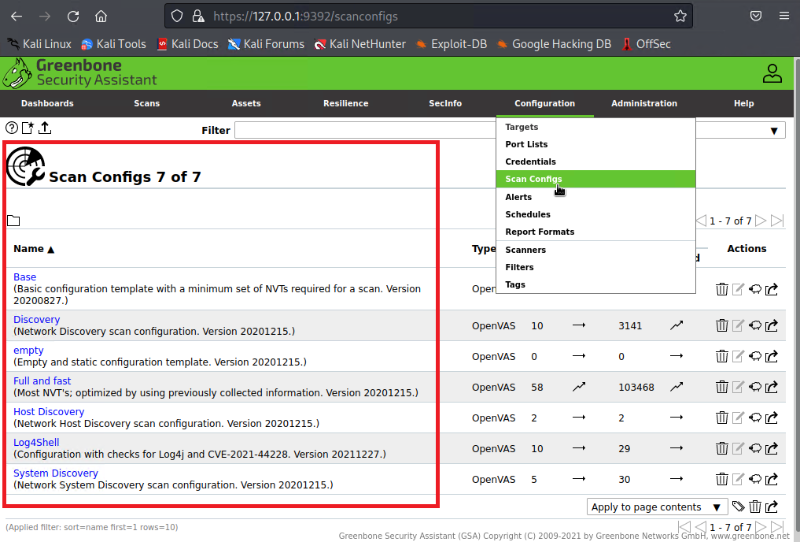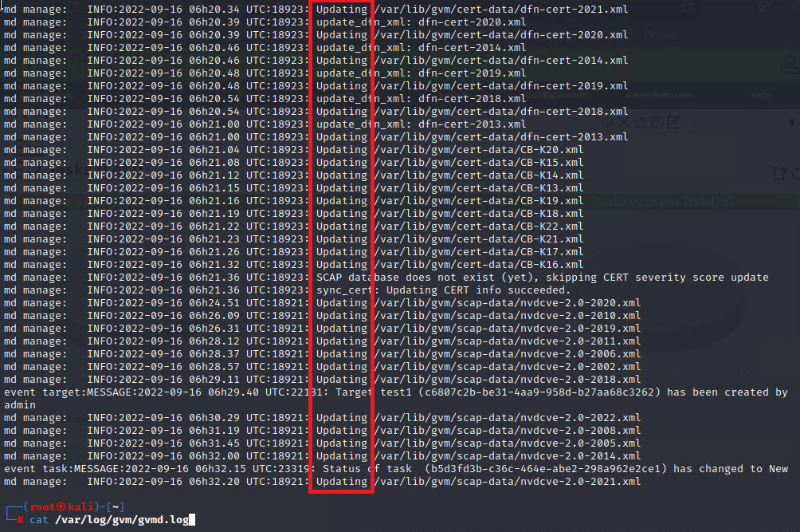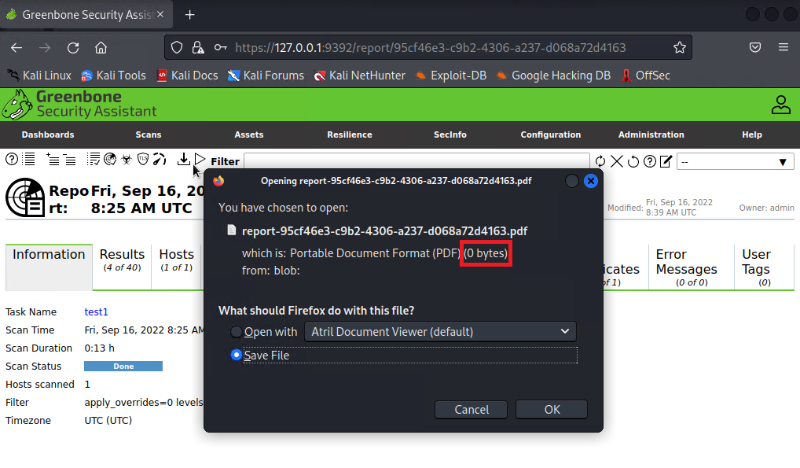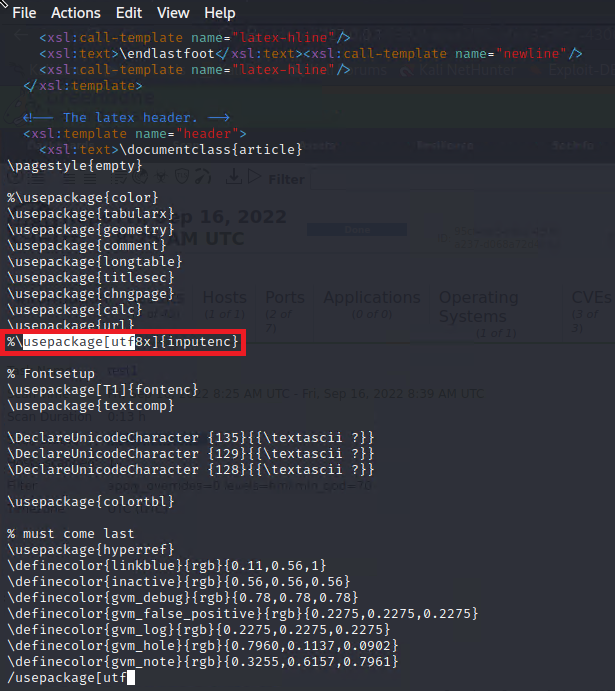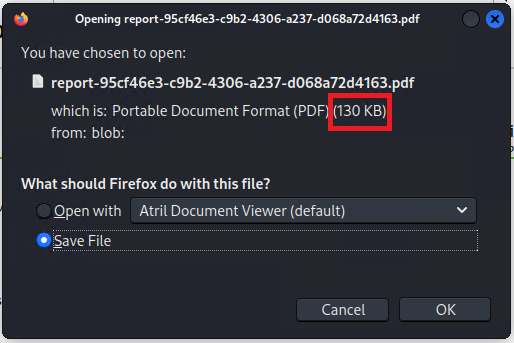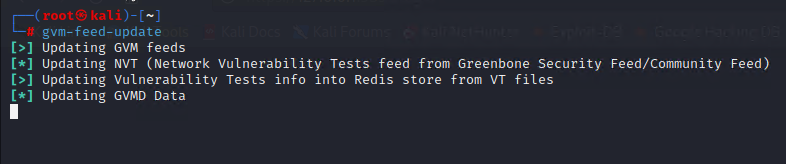|
GVM (Openvas)는 오픈소스 네트워크 취약점 점검 도구 입니다.
본 매뉴얼에선 GVM설치 및 간단한 점검법에 대해서 다룹니다.
테스트 환경 : Kali Linux 2022.3, root 권한(sudo 제외), 설치 된 GVM V.21.4.3
|
1. GVM 설치
|
|
|
|
#apt install gvm
중간에 서비스들이 업그레이드 되며 재시작 될 수 있다는 경고문이 뜨는데 yes
|
|
2-1. GVM setup
|
|
|
|
#gvm-setup
GVM 초기 셋팅을 자동으로 합니다.
DB셋팅 및 다양한 data를 업데이트하며 상단한 시간이 걸립니다.
(30분 이상이며 인터넷 환경에 따라 2시간 이상도 소요됨)
|
|
2-2. GVM setup 완료
|
|
|
|
gvm-setup 완료 시 웹 접속 시 필요한 admin 계정의 비밀번호가 임의로 생성되어
보여줍니다.
초기 접속을 위해 반드시 비밀번호를 따로 저장해 두어야 합니다.
|
|
3. GVM setup check
|
|
|
|
#gvm-check-setup
GVM이 정상적으로 설치됐는지 확인하는 명령어
|
|
4-2. 비밀번호 변경
|
|
|
|
자동생성 된 임의의 비밀번호는 빠르게 변경해 줍니다.
우측 상단의 사람모양 아이콘 -> My Setting -> Edit 후
비밀번호 변경 후 저장
|
|
5-1. 취약점 점검 - 타겟 설정
|
|
|
|
Configuration -> Targets ->
New Target 선택
이름 설정 및 Hosts에 점검할 서버의 IP 입력 후 저장
Task 생성 시 Target
설정도 가능합니다.
|
|
5-2. 취약점 점검 - Tasks 생성
|
|
|
|
Scans -> Tasks -> New Task ->
이름, 타켓 및 Scan Config(기본인
Full and fast) 설정 후 저장
|
|
5-3. 취약점 검점
|
|
|
|
생성된 Task 에서 점검 시작
Status 바에 Done이 뜨면 완료된
겁니다.
|
|
6. 결과 리포트 받기
|
|
|
|
Scans -> Reports 에서 점검 완료 된 태스크 선택
상단 리포트 다운로드 아이콘 클릭 후 다양한 양식으로 리포트 다운로드 가능
|
|
7-1. 특이사항 - 기본 Scan Configs 가 비어 있을 때
|
|
|
|
GVM 설치 직후 태스크 생성 시 오류가 뜰 수 있으며 Configuration ->
Scan Configs 안이 비어 있을 수 있습니다.
실제 설치 완료 후에도 GVM 내부에서 피드 등 내부 데이터 동기화 진행이 덜 돼서
그런 것으로
#cat /var/log/gvm/gvmd.log
상단 명령어로 로그 확인 시 내부 updating 중인 것을 확인 할 수 있습니다.
2번 GVM setup 이후 30분에서 1시간 이후 Configuration
-> Scan Configs 확인 시 정상적으로 기본 config 확인이 가능합니다.
|
|
7-2. 특이사항 - 리포트 양식을 PDF로 설정 시 파일 용량이 0 Bytes 일 때
|
|
|
|
리포트 양식을 PDF로 설정 후 다운로드 시 용량이 0
Bytes로 아무것도 안보일 수 있습니다.
이 경우 latex.xsl 파일의 한 줄 앞에 % 추가를
해주면 됩니다.
/var/lib/gvm/gvmd/report_formats/~~~/latex.xsl (경로는
스크린샷과 조금 다를 수 있습니다.) 파일 내
\usepackage[utf8x]{inputenc} 행 앞에 %를 추가하여
%\usepackage[utf8x]{inputenc} 로 변경 후 저장하고 pdf로 다운로드 하시면 됩니다.
|
|
7-3. 특이사항 - 피드 업데이트
|
|
|
|
#gvm-feed-update
상단 명령어로 보안 데이터(DB)를 최신화 할 수 있습니다.
|
|